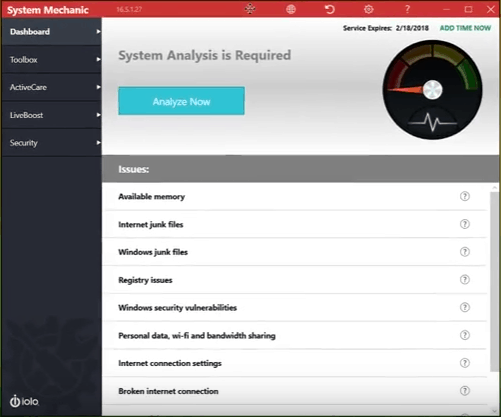Podle Sreelakshmi Menon
Editor zásad skupiny je užitečný při řízení pracovního prostředí uživatelských účtů a účtů počítačů. Je to velmi užitečné, pokud chcete provést jemné úpravy a vylepšení svého zařízení. Tento článek představuje osm různých způsobů spuštění Editoru zásad skupiny.
Metoda 1 - Použití Cortany
Cortana je osobní asistentka dostupná ve Windows 10. Otevření editoru zásad skupiny ve Windows 10 pomocí Cortany:
- Typ upravit zásady skupiny ve vyhledávacím panelu. Zobrazí se sada výsledků. Klikněte na ten, který říká upravit zásady skupiny.
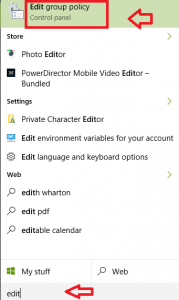
Metoda 2 - Použití příkazu Spustit
- lis Win + R otevřete Spustit. Typ gpedit.msc v daném prostoru. lis OK.

Metoda 3 - Použití příkazového řádku
- lis Vyhrajte + X. Otevírá nabídku Power User. Klikněte na Příkazový řádek.
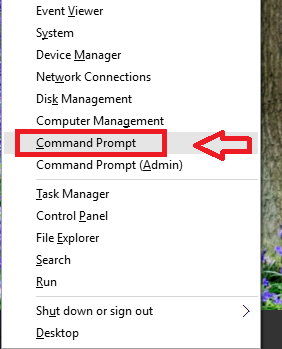
- Typ gpedit v příkazovém řádku. lis Enter klíč.
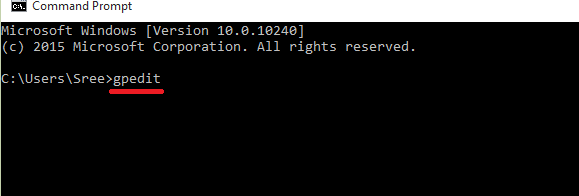
Metoda 4 - Použití možnosti nastavení
- Klikněte na Start Jídelní lístek. Vybrat Nastavení.
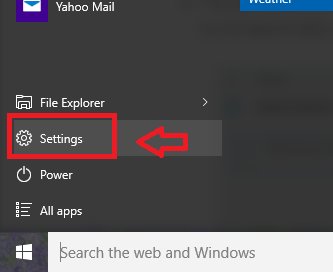
- Do vyhledávacího pole v pravém horním rohu zadejte upravit zásady skupiny. Klikněte na výsledek se stejným názvem.
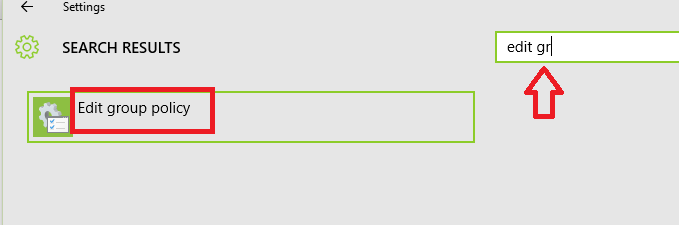
Metoda 5 - Použití zástupce na ploše
- lis Win + R. Typ C: \ Windows \ System32 v daném poli. lis OK.
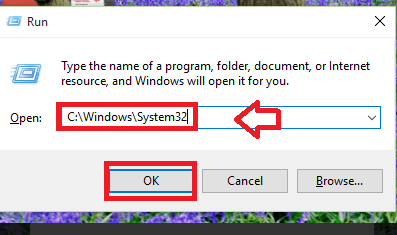
- Otevře se okno. Přejděte dolů a najděte soubor gpedit.msc. Můžete jej také vyhledat pomocí možnosti vyhledávání v pravém horním rohu.
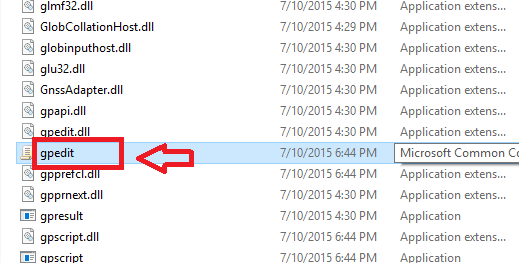
- Klikněte pravým tlačítkem myši na gpedit.msc. Klikněte na Vytvořit zástupce.
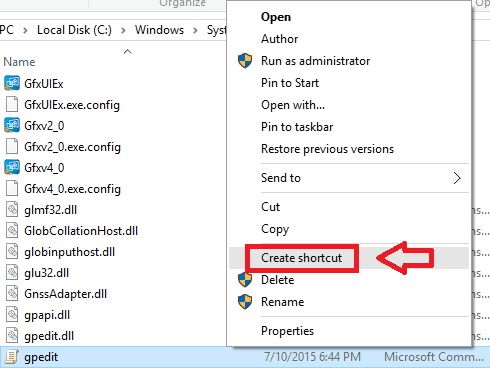
- Zobrazí se dialogové okno, jak je uvedeno níže. Klikněte na Ano.
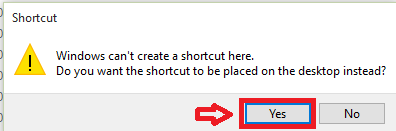
- Dvojklik na zástupce vytvořeném pro spuštění Editoru zásad skupiny.
Metoda 6 - Použití prostředí Windows PowerShell
Windows PowerShell je rámec pro automatizaci úloh a správu konfigurace. Níže jsou uvedeny kroky, jak pomocí prostředí PowerShell spustit editor zásad skupiny.
- Klikněte na ikonu Windows a klikněte na Všechny aplikace.
- Klikněte na Windows PowerShell. V seznamu možností klikněte na Windows PowerShell.
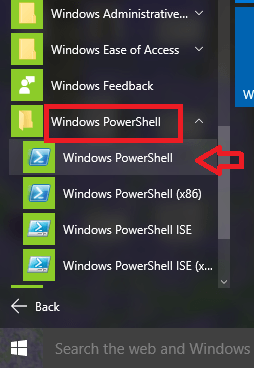
- Typ gpedit v okně. lis Enter klíč.

Metoda 7 - Použití ovládacího panelu
- lis Vyhrajte + X a poté vyberte Kontrolní panel.
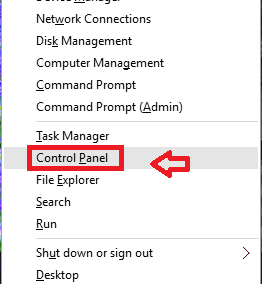
- Typ upravit zásady skupiny ve vyhledávacím panelu v pravém horním rohu. Administrativní nástroje se zobrazí, jak je znázorněno níže. Klikněte na to.
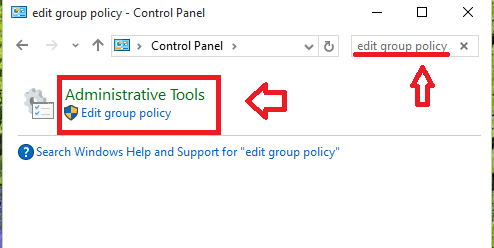
Metoda 8 - Použití konzoly Microsoft Management Console
- Typ mmc do vyhledávacího pole. Klikněte na výsledek vyhledávání, který říká mmc. Klepněte na Ano v dialogovém okně Přístup k ovládání uživatele.
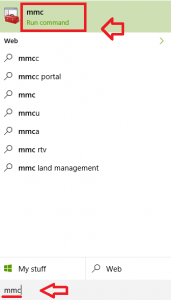
- Klikněte na Soubor. Vybrat Přidat / Odebrat modul snap-in volba.

- Vybrat Objekt zásad skupiny a klikněte na Přidat knoflík.
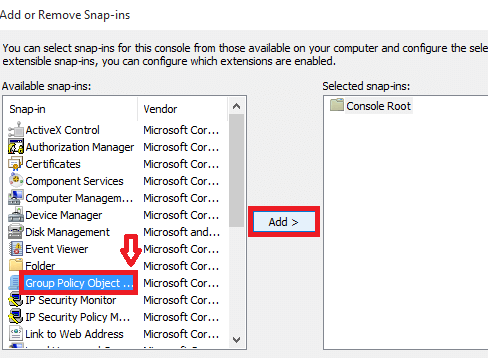
- Zobrazí se okno, jak je znázorněno. Klikněte na Procházet knoflík.
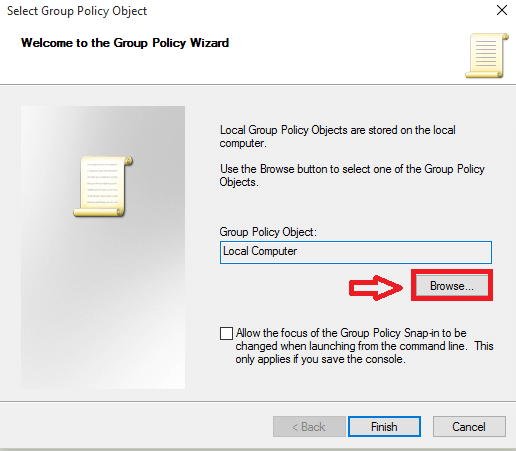
- Nechte konfigurace pod Počítače být takový, jaký je.
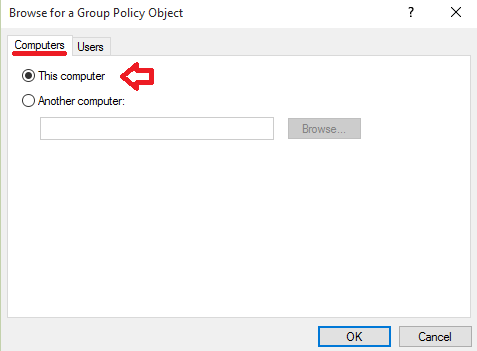
- Klikněte na Uživatelé. Klikněte na Správce a klikněte na OK knoflík.
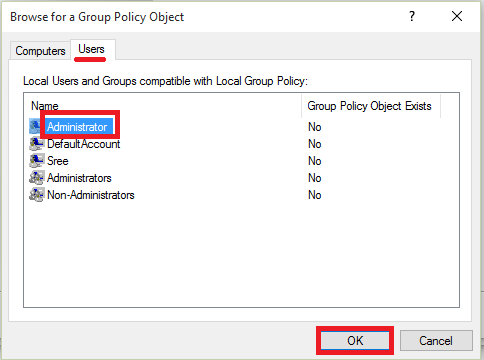
- lis Dokončit tlačítko a klepněte na OK pro Přidat nebo odebrat moduly snap-in.
Vyzkoušení kterékoli z následujících možností vám do značné míry pomůže se spuštěním Editoru zásad skupiny. Vyberte ten, který vám bude vyhovovat.